Bereitstellungen erstellen
Führen Sie die folgenden Schritte aus, um ein veröffentlichtes Paket bereitzustellen:
1. Prüfen Sie, ob das Paket, das Sie bereitstellen möchten, im Feld Paketinformationen angezeigt wird. In diesem Feld wird das zuletzt erstellte Paket oder das zuletzt ausgewählte Paket angezeigt. Wenn Sie ein anderes Paket bereitstellen müssen, klicken Sie auf  , und wählen Sie das entsprechende Paket unter Pakete für die Bereitstellung suchen aus.
, und wählen Sie das entsprechende Paket unter Pakete für die Bereitstellung suchen aus.
 , und wählen Sie das entsprechende Paket unter Pakete für die Bereitstellung suchen aus.
, und wählen Sie das entsprechende Paket unter Pakete für die Bereitstellung suchen aus.2. Navigieren Sie zu Bereitstellungsinformationen, und wählen Sie den Bereitstellungstyp aus. Standardmäßig ist der Bereitstellungstyp Einmalig. Geben Sie einen Namen für die Bereitstellung in das Feld Bereitstellungsname ein.
3. Klicken Sie auf , nachdem Sie die obligatorischen Kriterien in den Feldern Bereitstellungsinformationen und 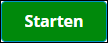 ausgefüllt haben.
ausgefüllt haben.
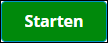 ausgefüllt haben.
ausgefüllt haben.Die Bereitstellung wird nur aktiviert, wenn die obligatorischen Kriterien angegeben wurden. |
Einmalige Bereitstellung
Bei einer einmaligen Bereitstellung handelt es sich um die Bereitstellung eines Pakets für eine einzelne Instanz oder ein einzelnes Ereignis. Dies bedeutet, dass die Bereitstellung nach der Installation nicht regelmäßig aktualisiert oder geändert wird.
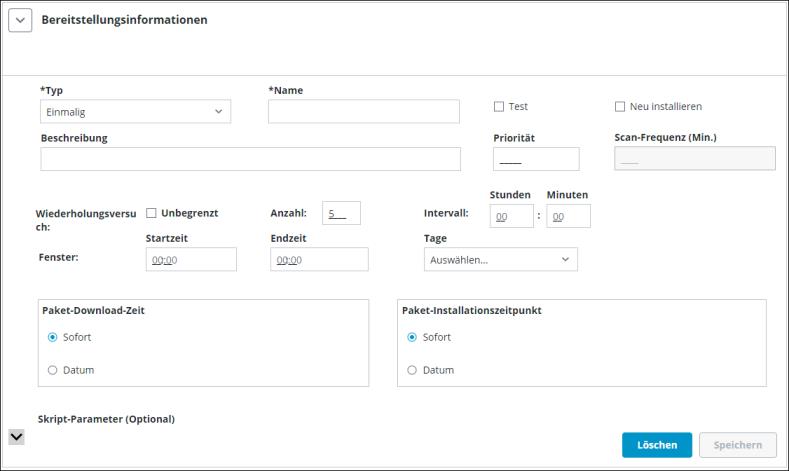
Führen Sie die folgenden Schritte für eine einmalige Bereitstellung aus:
1. Wählen Sie für die Bereitstellung die Option Einmalig aus der Liste Typ unter Bereitstellungsinformationen aus.
2. Geben Sie einen Wert für Name für die Bereitstellung ein.
3. Wenn Sie das Kontrollkästchen Test auswählen, so wird die Paketbereitstellung als Test markiert.
4. Wenn Sie das Kontrollkästchen Neu installieren aktivieren, wird das bereits bereitgestellte Paket erneut installiert.
Es ist gänzlich optional, die Kontrollkästchen Test oder Neu installieren zu aktivieren. Wenn Sie keines der Kontrollkästchen aktivieren, so wird die Operation fortgesetzt und das Paket wird installiert. |
5. Geben Sie eine kurze Beschreibung in das Feld Bereitstellungsbeschreibung ein. Dies ist ein optionaler Schritt.
6. Legen Sie eine Priorität für die Bereitstellung fest. Dies ist eine optionale Einstellung. Wird die Priorität nicht festgelegt, basiert die Bereitstellung auf dem Zeitpunkt ihrer Erstellung.
Es kann ein Wert von 1 bis 1000 für Priorität festgelegt werden, wobei 1 die höchste Priorität ist. Das Feld Scan-Frequenz (Min.) gilt nicht für einmalige Bereitstellungen. |
7. Aktivieren Sie das Kontrollkästchen Unbegrenzt, wenn die Bereitstellung unbegrenzt wiederholt werden soll. Wenn die Bereitstellung mehrmals automatisch wiederholt werden soll, geben Sie eine Zahl in das Feld Anzahl ein. Der Standardwert ist 5. Weitere Informationen zum Konfigurieren dieser Option finden Sie unter Konfigurationsparameter für die automatische Wiederholung.
Wenn Sie das Kontrollkästchen Unbegrenzt aktivieren, wird das Feld Anzahl ausgeblendet. |
8. Intervall: Wenn die Bereitstellung nach einem bestimmten Zeitintervall automatisch wiederholt werden soll, können Sie die Stunden und Minuten in die Felder für Stunden und Minuten des Intervalls eingeben. Das Intervall verwendet das 24-Stunden-Format.
9. Fenster: Wenn eine Bereitstellung während eines Zeitfensters und nur an bestimmten Tagen automatisch wiederholt werden soll, können Sie die Option "Fenster" verwenden. Das Fenster kann mithilfe der Felder "Startzeit", "Endzeit" und Tage angegeben werden.
Die Start- und Endzeiten werden im 24-Stunden-Format gemäß der ThingWorx Platform Zeitzone angegeben. |
10. Die Bereitstellungs-Startzeit wird für anweisungsbasierte Pakete verwendet. Es handelt sich dabei um die Zeit, zu der die Bereitstellung gestartet wird. Wählen Sie eine der folgenden Optionen aus:
◦ Sofort: Wählen Sie diese Option aus, um die Bereitstellung sofort zu starten.
◦ Datum: Wählen Sie diese Option aus, um das Datum und die Uhrzeit, zu denen die Bereitstellung gestartet werden soll, anzugeben.
11. Die Felder Paket-Download-Zeit und Paket-Installationszeitpunkt werden für dateibasierte Pakete aktiviert. Wählen Sie eine der folgenden Optionen aus:
◦ Sofort: Wählen Sie diese Option aus, um die Bereitstellung sofort zu starten.
◦ Datum: Wählen Sie diese Option aus, um das Datum und die Uhrzeit, zu denen die Bereitstellung gestartet werden soll, anzugeben.
12. Wenn Sie ein dateibasiertes Paket für die Bereitstellung ausgewählt haben, können Sie im Abschnitt "Skriptparameter" Werte für Parametername und Parameterwert festlegen. Klicken Sie auf  , um den Skriptparameter zu speichern.
, um den Skriptparameter zu speichern.
Klicken Sie auf Speichern, um die Bereitstellungsinformationen zu speichern.
Dies ist ein optionaler Schritt. |
Mit der Schaltfläche Löschen werden alle Eingabefelder auf ihren ursprünglichen Status zurückgesetzt.
Fortwährende Bereitstellung
Die fortwährende Bereitstellung ermöglicht das Hinzufügen eines neuen Assets, das zu einem definierten Kriterium gehört, ohne dass eine neue Bereitstellung erstellt werden muss. Die Bereitstellung wird im asynchronen Modus durchgeführt.
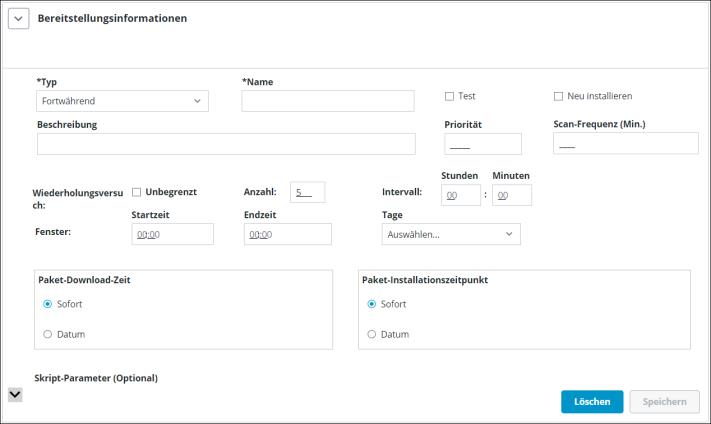
Führen Sie die folgenden Schritte für die fortwährende Bereitstellung aus:
1. Wählen Sie im Feld Bereitstellungsinformationen im Feld Typ die Option Fortwährend aus.
2. Geben Sie einen Wert für Name für die Bereitstellung ein.
3. Wenn Sie das Kontrollkästchen Neu installieren aktivieren, wird das bereits bereitgestellte Paket erneut installiert.
Das Feld Test ist für eine fortwährende Bereitstellung nicht anwendbar. Das Aktivieren des Kontrollkästchens Neu installieren ist gänzlich optional. Wenn Sie das Kontrollkästchen nicht aktivieren, so wird die Operation fortgesetzt und das Paket wird installiert. |
4. Geben Sie eine kurze Beschreibung in das Feld Bereitstellungsbeschreibung ein. Dies ist ein optionaler Schritt.
5. Legen Sie Werte für Priorität und Scan-Frequenz (Min.) für die Bereitstellung fest.
Es kann ein Wert von 1 bis 1000 für Priorität festgelegt werden, wobei 1 die höchste Priorität ist. Die Scan-Frequenz bezieht sich in der Regel auf die Geschwindigkeit, mit der ein Scanvorgang ausgeführt wird. Das System sucht nach Assets, welche die definierten Kriterien erfüllen, basierend auf der vorgegebenen Zeitdauer. Alle während des Scanvorgangs gefundenen neuen Assets werden der Bereitstellungsliste hinzugefügt. Die Werte für die Scan-Frequenz können im Bereich von 1 bis 1440 Minuten (24 Stunden) liegen. Mithilfe der Scan-Frequenz wird das Paket bis zum geplanten Ablauf des Pakets zur Bereitstellungsliste hinzugefügt. |
6. Legen Sie Werte für Priorität und Scan-Frequenz (Min.) für die Bereitstellung fest.
Es kann ein Wert von 1 bis 1000 für Priorität festgelegt werden, wobei 1 die höchste Priorität ist. Die Scan-Frequenz bezieht sich in der Regel auf die Geschwindigkeit, mit der ein Scanvorgang ausgeführt wird. Das System sucht nach Assets, welche die definierten Kriterien erfüllen, basierend auf der vorgegebenen Zeitdauer. Alle während des Scanvorgangs gefundenen neuen Assets werden der Bereitstellungsliste hinzugefügt. Die Werte für die Scan-Frequenz können im Bereich von 1 bis 1440 Minuten (24 Stunden) liegen. Mithilfe der Scan-Frequenz wird das Paket bis zum geplanten Ablauf des Pakets zur Bereitstellungsliste hinzugefügt. |
7. Sollen unbegrenzt viele Wiederholungsversuche für eine Bereitstellung erlaubt sein, so muss das Kontrollkästchen Unbegrenzt aktiviert werden. Wenn die Bereitstellung mehrmals automatisch wiederholt werden soll, geben Sie eine Zahl in das Feld Anzahl ein. Der Standardwert ist 5. Weitere Informationen zum Konfigurieren dieser Option finden Sie unter Konfigurationsparameter für die automatische Wiederholung.
Wenn Sie das Kontrollkästchen Unbegrenzt aktivieren, wird das Feld Anzahl ausgeblendet. |
8. Intervall: Wenn die Bereitstellung nach einem bestimmten Zeitintervall automatisch wiederholt werden soll, können Sie die Stunden und Minuten in die Felder für Stunden und Minuten des Intervalls eingeben. Das Intervall verwendet das 24-Stunden-Format.
9. Fenster: Die Option "Fenster" ermöglicht es Ihnen, eine Bereitstellung während eines Zeitfensters und nur an bestimmten Tagen automatisch zu wiederholen. Das Fenster kann mithilfe der Felder "Startzeit", "Endzeit" und Tage angegeben werden.
Die Start- und Endzeiten werden im 24-Stunden-Format gemäß der ThingWorx Platform Zeitzone angegeben. |
10. Die Bereitstellungs-Startzeit wird für anweisungsbasierte Pakete verwendet. Es handelt sich dabei um die Zeit, zu der die Bereitstellung gestartet wird. Wählen Sie eine der folgenden Optionen aus:
◦ Sofort: Wählen Sie diese Option aus, um die Bereitstellung sofort zu starten.
◦ Datum: Wählen Sie diese Option aus, um das Datum und die Uhrzeit, zu denen die Bereitstellung gestartet werden soll, anzugeben.
11. Die Felder Paket-Download-Zeit und Paket-Installationszeitpunkt werden für dateibasierte Pakete aktiviert. Wählen Sie eine der folgenden Optionen aus:
◦ Sofort: Wählen Sie diese Option aus, um die Bereitstellung sofort zu starten.
◦ Datum: Wählen Sie diese Option aus, um das Datum und die Uhrzeit, zu denen die Bereitstellung gestartet werden soll, anzugeben.
Die fortwährende Bereitstellung wird abgeschlossen, wenn das Paket abläuft oder wenn der Benutzer die Bereitstellung abbricht. |
12. Wenn Sie ein dateibasiertes Paket für die Bereitstellung ausgewählt haben, können Sie im Abschnitt "Skriptparameter" Werte für Parametername und Parameterwert festlegen. Klicken Sie auf  , um den Skriptparameter zu speichern.
, um den Skriptparameter zu speichern.
Dies ist ein optionaler Schritt. |
13. Klicken Sie auf Speichern, um die Bereitstellungsinformationen zu speichern.
Mit der Schaltfläche Löschen werden alle Eingabefelder auf ihren ursprünglichen Status zurückgesetzt.